windows10系统 Latex在安装TeX Live 出现No such file or directory处理方法

一、问题出现。安装界面出现No such file or directory 如下图1所示。
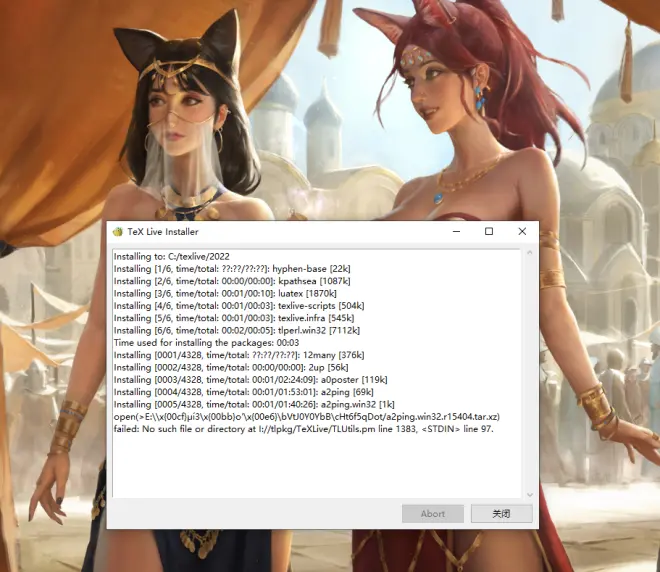
二、处理方法:
1、查看自己的用户名称是否是中文。操作步骤:按win+r ,然后输入cmd,点击确定,然后就可以看到自己的操作系统用户名。如果自己的用户名称是中文,请修改为英文名称!如图2与图3所示。
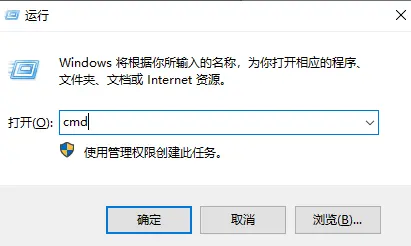
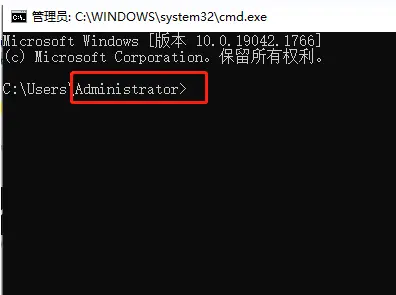
2、找到电脑的环境变量!操作步骤:右击我的电脑- ->属性- > 高级系统设置- >环境变量。如图4和图所示。
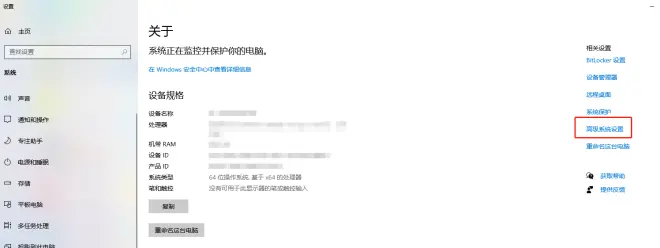
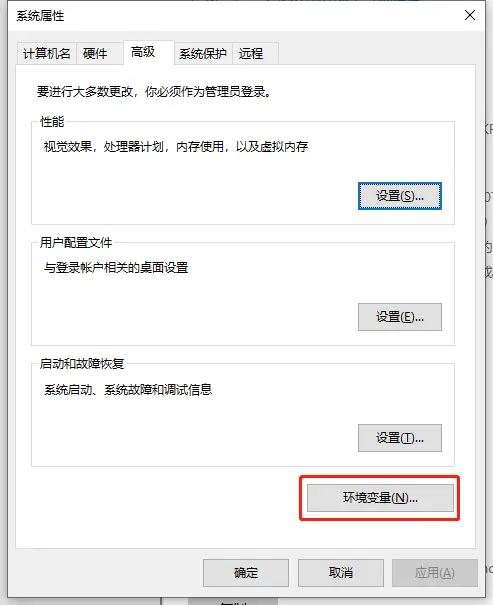
3、修改电脑环境变量中的用户变量!在“用户变量”栏里, 找到TEMP与TMP, 分别TEMP与TMP变量值都编辑为%SystemRoot%\TEMP。如图6所示。
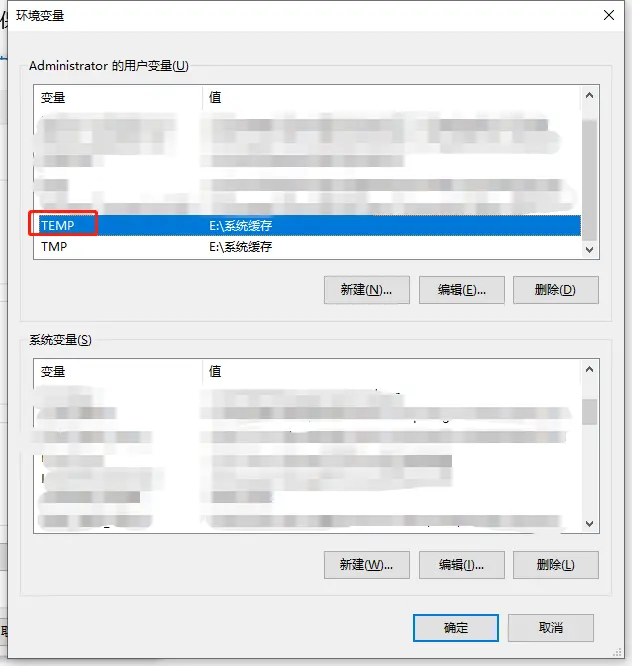
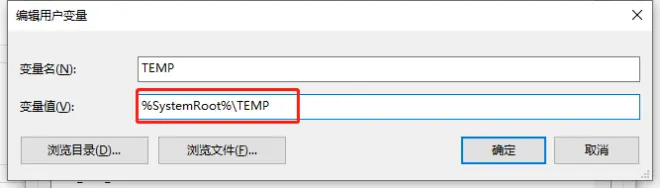
同理将TMP变量修改%SystemRoot%\TEMP
4、修改电脑环境变量中的系统变量!在“系统变量”栏里, 按照上面修改方法修改系统变量中的TEMP与TMP项。如果在“系统变量”栏里,没有TEMP与TMP项,点击新建TEMP与TMP项。改好后,点击“确定”。
5、确保再次安装软件时,路径是全英文路径。如图8所示。
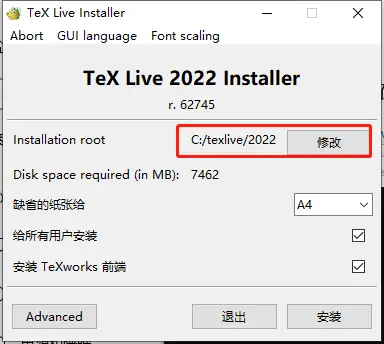
提醒!TeX Live软件安装过程时间较长,请耐心等待!
祝你安装TeX Live成功!


